¿Estás cansado de que tu Spotify se detenga constantemente durante tu lista de reproducción favorita? Puede resultar frustrante y arruinar su experiencia auditiva. ¡Pero no temas, porque tenemos una solución para ti! En esta publicación de blog, profundizaremos en por qué Spotify sigue en pausa y cómo solucionarlo para que puedas disfrutar de la transmisión de música ininterrumpida una vez más. ¡Así que toma tus auriculares y prepárate para resolver este molesto problema de una vez por todas!
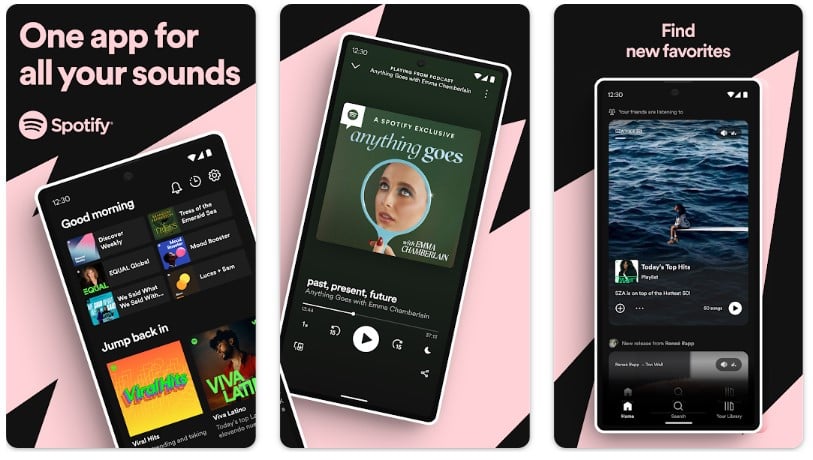
ver también – Cómo transferir tu música de iTunes a Android
¿Alguien más está usando tu cuenta?
Si estás notando que tu Spotify sigue deteniéndose, podría deberse a varios factores diferentes. Sin embargo, una posibilidad es que alguien más esté usando su cuenta.
Hay algunas formas de saber si alguien más está usando su cuenta. Una es si ves actividad en tus Reproducidos recientemente que no reconoces. Otra es si recibe un correo electrónico de Spotify indicando que se ha cambiado su contraseña.
Si cree que alguien más está usando su cuenta, lo mejor que puede hacer es cambiar su contraseña y luego cerrar sesión en todos los dispositivos que no esté usando actualmente. También puede comunicarse con el servicio de atención al cliente de Spotify para obtener más ayuda.
verifique también: Cómo cargar sus fotos y videos guardados en Snapchat
Problemas de datos
Spotify es un excelente servicio de transmisión de música, pero no es perfecto. Un problema común que tienen los usuarios es que la aplicación Spotify pausará la reproducción sin motivo aparente.
Hay algunas razones posibles por las que esto podría suceder:
1. Estás utilizando un dispositivo no compatible.
2. Su conexión a Internet es demasiado lenta o inestable.
3. Hay un problema con la propia aplicación Spotify.
4. Estás intentando reproducir una canción o un álbum que no está disponible en tu país.
5. Su cuenta ha sido marcada por actividad sospechosa.
6. Te estás quedando sin espacio de almacenamiento en tu dispositivo.
Afortunadamente, hay algunas cosas que puedes intentar para solucionar este problema:
1) Verifique si está usando un dispositivo no compatible. Si está usando un modelo anterior de iPhone o iPad, es posible que la aplicación Spotify ya no sea compatible con su dispositivo. Para comprobarlo, abra la App Store y busque Spotify. Si hay una actualización disponible, instálela y vea si soluciona el problema.
2) Verifique su conexión a Internet: una conexión a Internet débil o inestable a menudo puede causar problemas de reproducción en Spotify (o cualquier otro servicio de transmisión). Intente desconectarse de la red Wi-Fi y vea si eso ayuda a estabilizar la conexión. Si tienes un plan de datos móviles, asegúrate de tener suficientes datos para transmitir música sin interrupciones.
3) Reinicie la aplicación Spotify: a veces todo lo que necesita hacer es reiniciar la
ver también – Cómo borrar las cookies y el caché en cualquier dispositivo Samsung
¿Spotify está caído?
Spotify es un servicio de transmisión de música que ofrece a sus usuarios acceso a millones de canciones, así como a podcasts y otros contenidos de audio. Sin embargo, el servicio no está exento de problemas y los usuarios han informado de problemas con Spotify que se detiene aleatoriamente o falla por completo. Si tienes problemas con Spotify, hay algunas cosas que puedes hacer para intentar solucionar el problema.
Primero, verifique si hay actualizaciones disponibles para la aplicación. Spotify publica constantemente nuevas actualizaciones y, a menudo, incluyen correcciones de errores y mejoras de rendimiento. Para actualizar Spotify, abre la aplicación y ve a tu página de perfil. Luego, haga clic en el ícono de ajustes en la esquina superior derecha y seleccione “Buscar actualizaciones”.
Si no hay actualizaciones disponibles o si la actualización no soluciona el problema, intente reiniciar su dispositivo. A menudo, esto puede solucionar cualquier problema técnico menor que pueda estar provocando que la aplicación se comporte incorrectamente.
Si Spotify todavía te causa problemas, hay algunos pasos de solución de problemas que puedes seguir en el sitio web de Spotify. Dirígete a spotify.com/us/download/windows y desplácese hacia abajo hasta la sección “Solución de problemas”. Desde aquí, puede seguir las instrucciones para ejecutar la herramienta de diagnóstico de Spotify Web Player o restablecer su configuración por completo.
verifique también: Cómo cambiar el fondo de Discord en cualquier dispositivo
Reinicia el teléfono
Si experimentas una pausa en Spotify en tu teléfono, hay algunas cosas que puedes intentar para solucionar el problema. Primero, intente reiniciar su teléfono. En ocasiones, esto puede ayudar a solucionar cualquier problema que pueda estar provocando la pausa de Spotify. Si reiniciar su teléfono no ayuda, intente forzar el cierre de la aplicación Spotify y luego reiníciela. También puedes intentar desinstalar y reinstalar la aplicación, lo que a menudo puede solucionar problemas con las aplicaciones.
ver también – Cómo sacar el agua de los AirPods sin dañarlos
Actualiza la aplicación
Si su aplicación Spotify se detiene con frecuencia, hay algunas cosas que puede hacer para solucionar el problema. Primero, intenta actualizar la aplicación a la última versión. Si eso no funciona, intenta desinstalar y reinstalar la aplicación. También puedes intentar borrar el caché y los datos de la aplicación. Finalmente, si todo lo demás falla, puedes intentar restablecer tu dispositivo.
Actualice el software de su dispositivo
Si tienes problemas con la pausa de Spotify, podría deberse a que el software del dispositivo está desactualizado. Asegúrese de estar ejecutando la última versión de su software buscando actualizaciones.
Si estás en una Mac, abre la App Store y haz clic en la pestaña Actualizaciones. Si hay una actualización disponible para Spotify, haga clic en Actualizar.
si estas encendido Windows, abre Microsoft Store y haz clic en los tres puntos en la esquina superior derecha. Seleccione Descargas y actualizaciones en el menú y luego seleccione Buscar actualizaciones.
Si hay una actualización disponible para el software de su dispositivo, siga las instrucciones para instalarla. Una vez instalado, intenta usar Spotify nuevamente para ver si el problema se resolvió.
Borrar el caché
Si tu Spotify sigue en pausa, podría deberse a un problema con la aplicación o tu dispositivo. Una forma de intentar solucionar el problema es borrar el caché.
Para borrar el caché en Spotify, abra la aplicación y vaya a Configuración. Luego, desplácese hacia abajo y toque Borrar caché. Esto eliminará todos los datos almacenados en caché de Spotify, lo que podría ayudar a resolver el problema.
Si todavía tienes problemas con Spotify después de borrar el caché, puedes intentar reiniciar la aplicación o tu dispositivo. A veces, esto puede ayudar a solucionar problemas menores con las aplicaciones.
Desinstale y vuelva a instalar Spotify
Si tu Spotify sigue en pausa, podría deberse a varios factores. Para solucionar este problema, es posible que deba desinstalar y reinstalar la aplicación Spotify. Así es cómo:
1. En su computadora, vaya al Panel de control.
2. Haga clic en “Agregar o quitar programas”.
3. Busque “Spotify” en la lista de programas instalados y haga clic en “Desinstalar”.
4. Siga las indicaciones para completar el proceso de desinstalación.
5. Una vez que se haya desinstalado Spotify, reinicie su computadora.
6. Descargue e instale la última versión de Spotify desde www.spotify.com/download.
7. Inicie Spotify e inicie sesión con las credenciales de su cuenta.
8. Intente reproducir una canción o una lista de reproducción para ver si el problema se resolvió.
